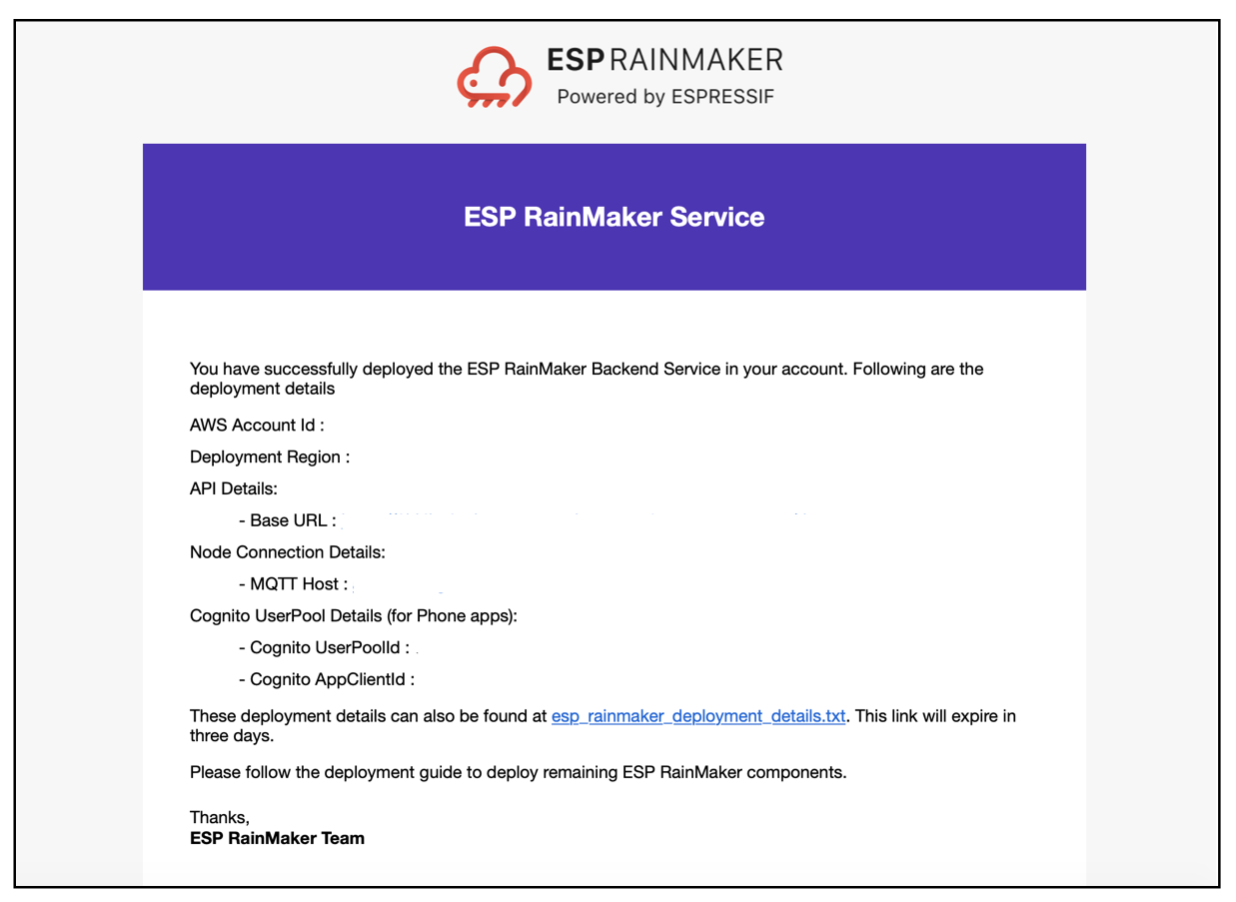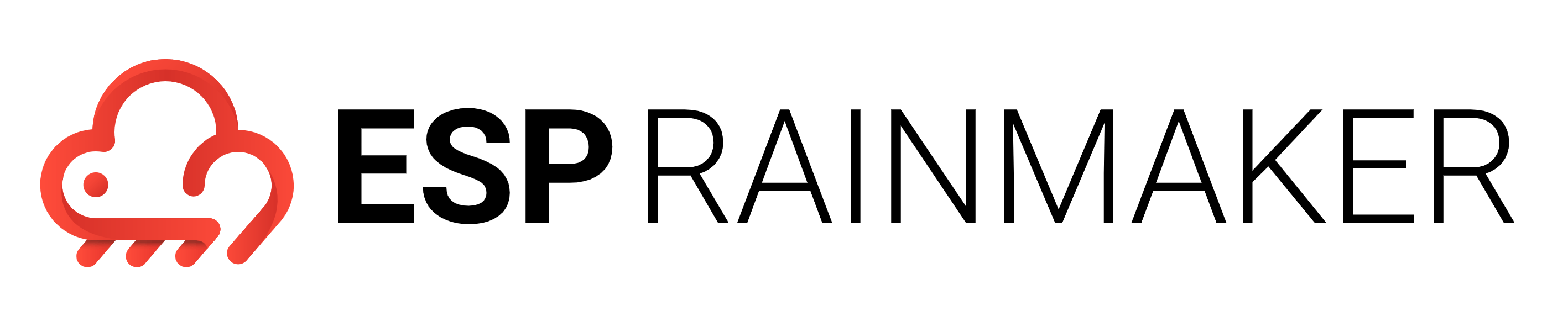后端
- 首先要部署的仓库为 "ESP-RainMaker-Base-API"。
- 点击 ESP-RainMaker-Base-API SAR 仓库,其详细信息将显示如下。
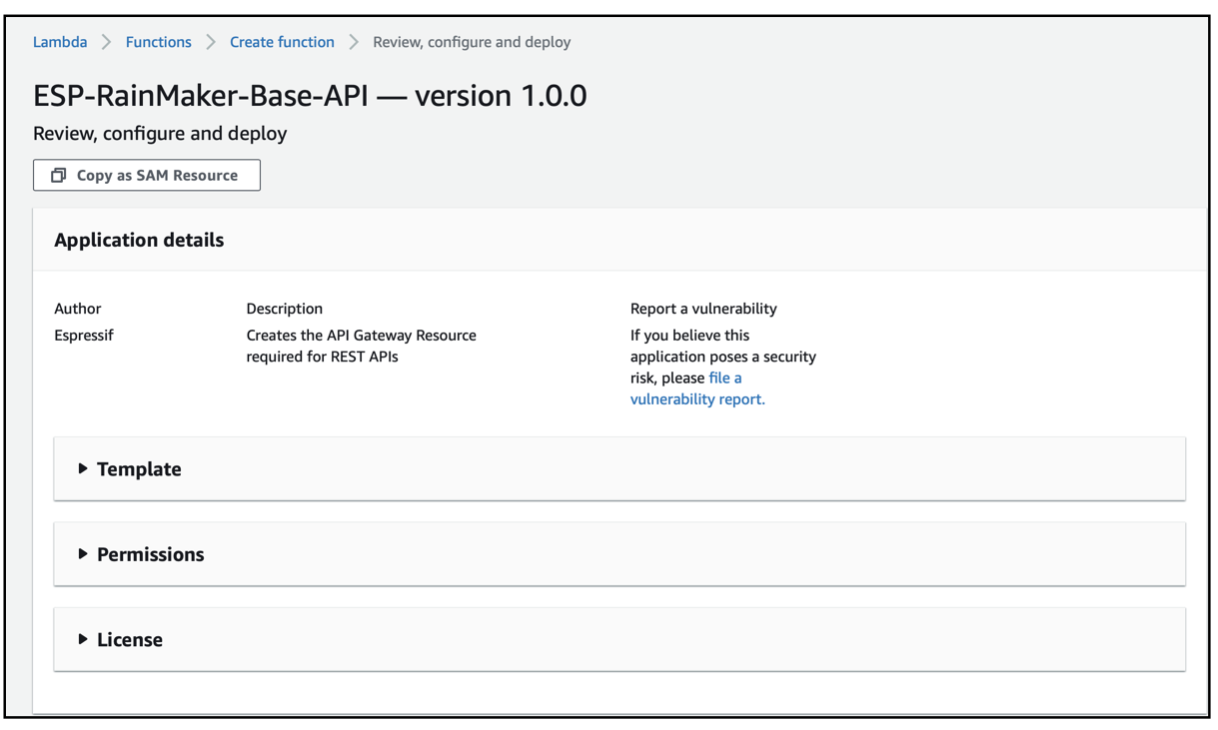
向下滚动并勾选复选框——
I acknowledge that this app creates custom IAM roles。点击
Deploy。
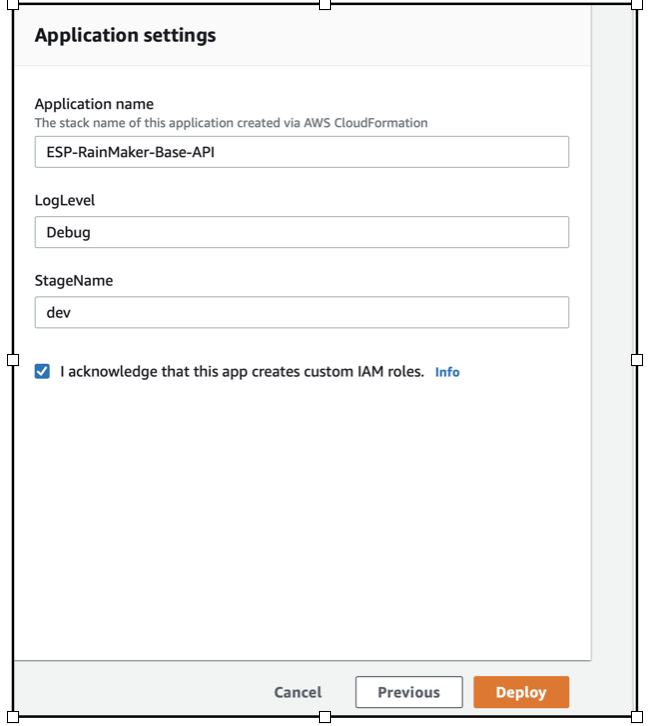
- 点击
Deploy按钮后,部署过程启动,您将看到以下面板。部署过程将持续数分钟。
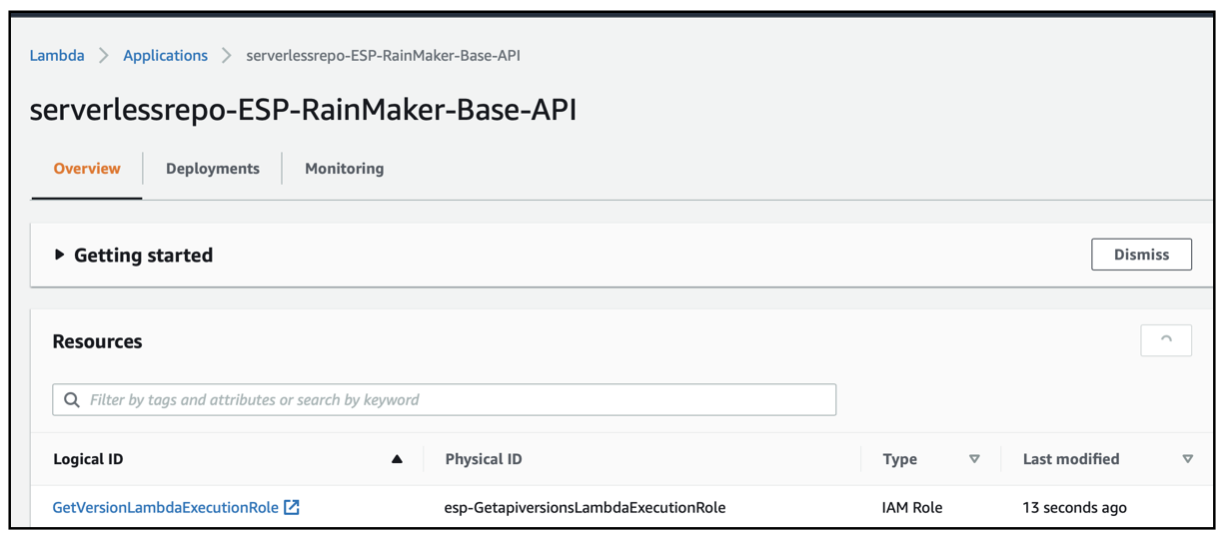
您可从 CloudFormation 检查此 SAR 库的部署状态。
前往 AWS 控制台 >
Services>CloudFormation,即可查看已部署的堆栈列表。您将在列表中看到
serverlessrepo-ESP-RainMaker-Base-API栈的条目,其中CREATE_COMPLETE状态表示此仓库已经成功部署,如下图所示:
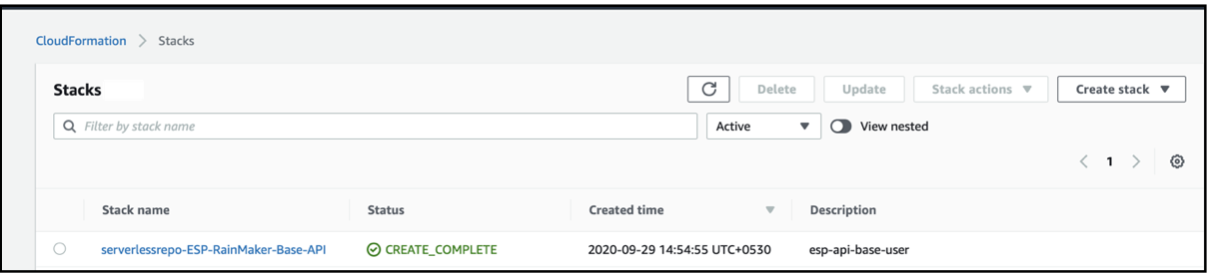
- 下一个要部署的仓库为 "ESP-RainMaker-Base"。
- 从 SAR 仓库菜单中搜索 "ESP-RainMaker-Base" 仓库并点击打开。
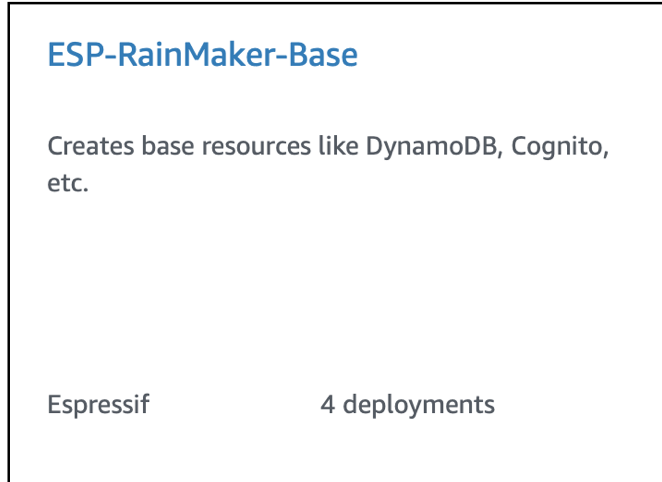
- 您将看到以下面板(不同版本可能有所不同)。
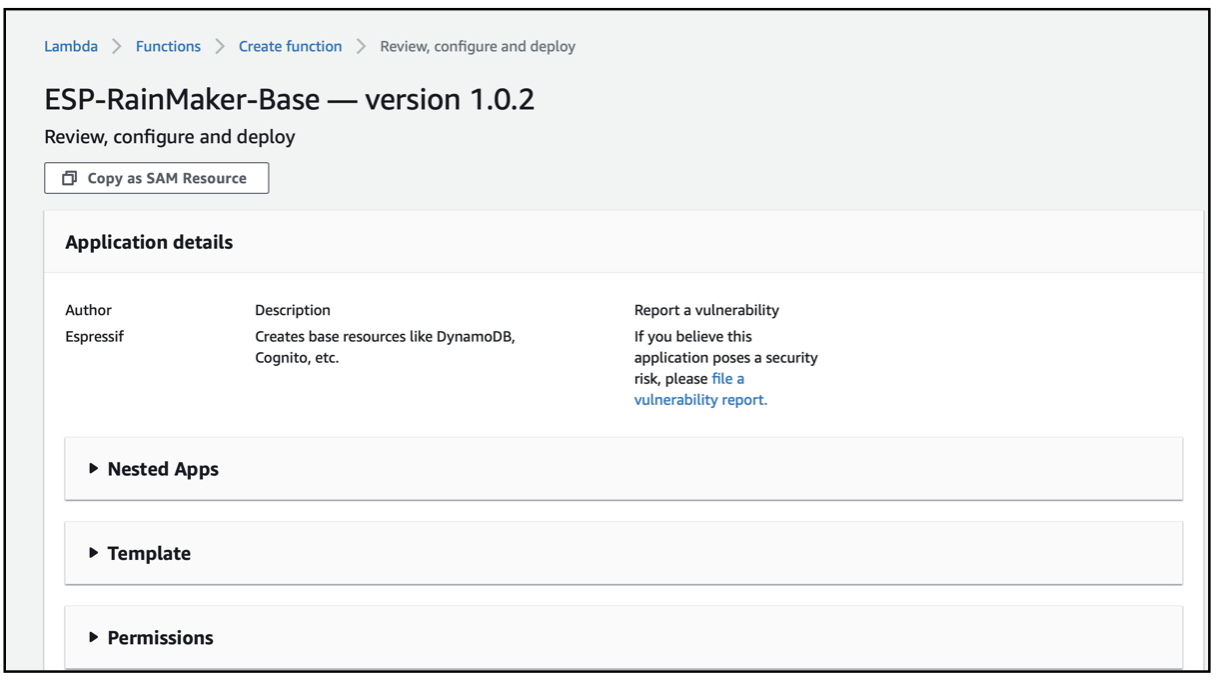
向下滚动并勾选复选框——
I acknowledge that this app deploys nested applications。点击
Deploy按钮。
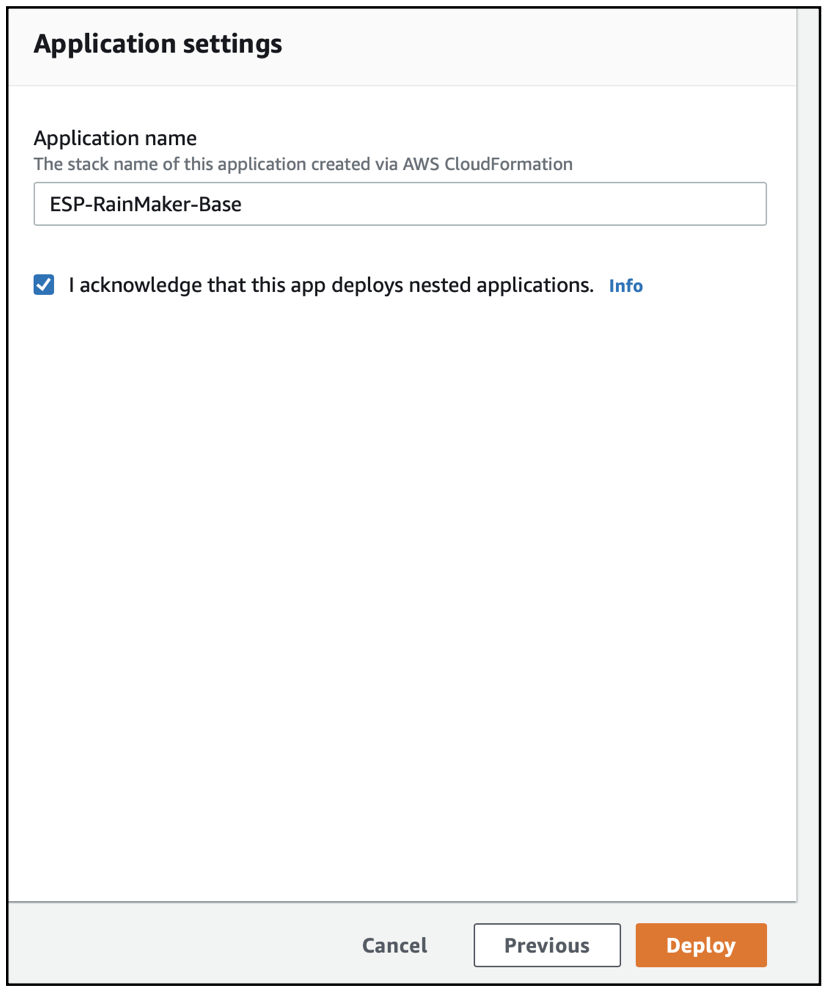
部署过程将启动。此 SAR 仓库部署大约需要 10-15 分钟。
您可以从 CloudFormation 查看此 SAR 仓库的部署状态。
前往 AWS 控制台 >
Services>CloudFormation,即可查看已部署的堆栈列表。您将在列表中看到
serverlessrepo-ESP-RainMaker-Base栈的条目,其中CREATE_COMPLETE状态表示此仓库已经成功部署,如下图所示:
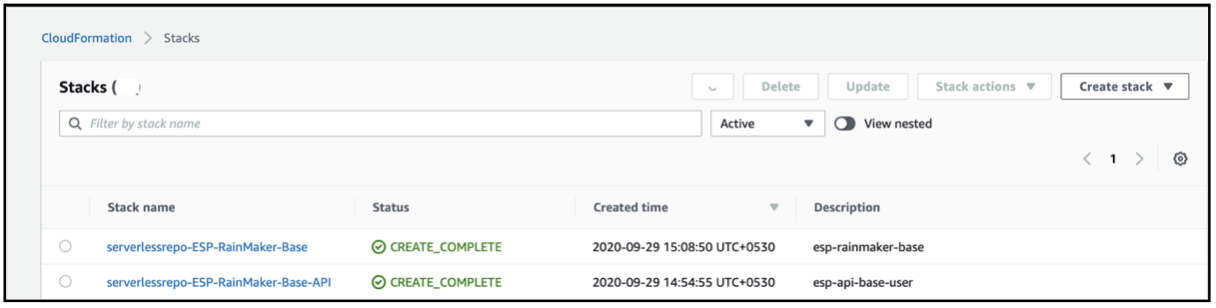
- 下一个要部署的仓库为 "ESP-RainMaker-Core"。
- 在 SAR 仓库菜单中搜索 "ESP-RainMaker-Core" 仓库并点击打开。
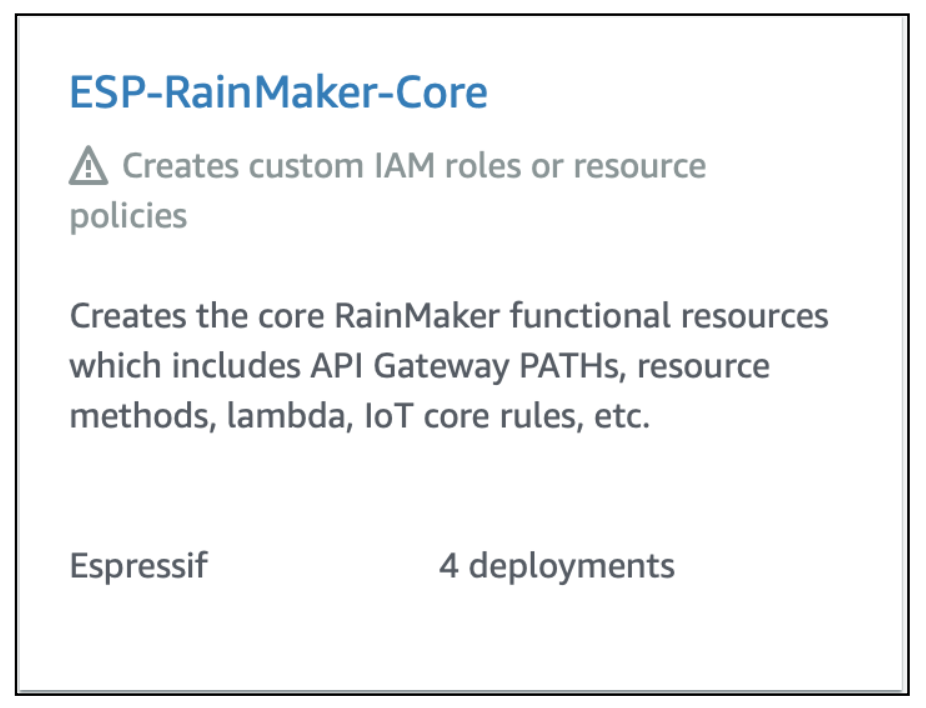
- 在 SAR 仓库菜单中搜索 "ESP-RainMaker-Core" 仓库并点击打开,您将看到以下面板(不同版本可能有所差别)。
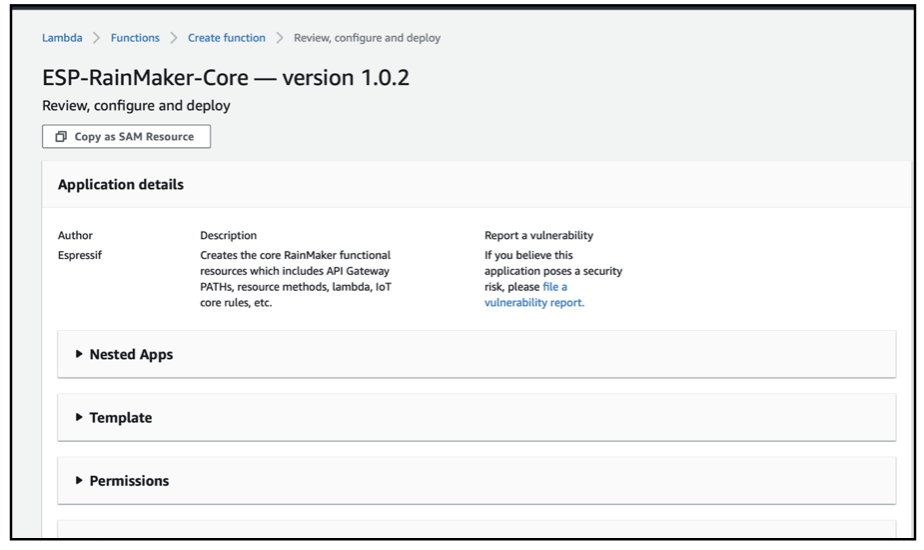
- 向下滚动并输入相应参数的值。
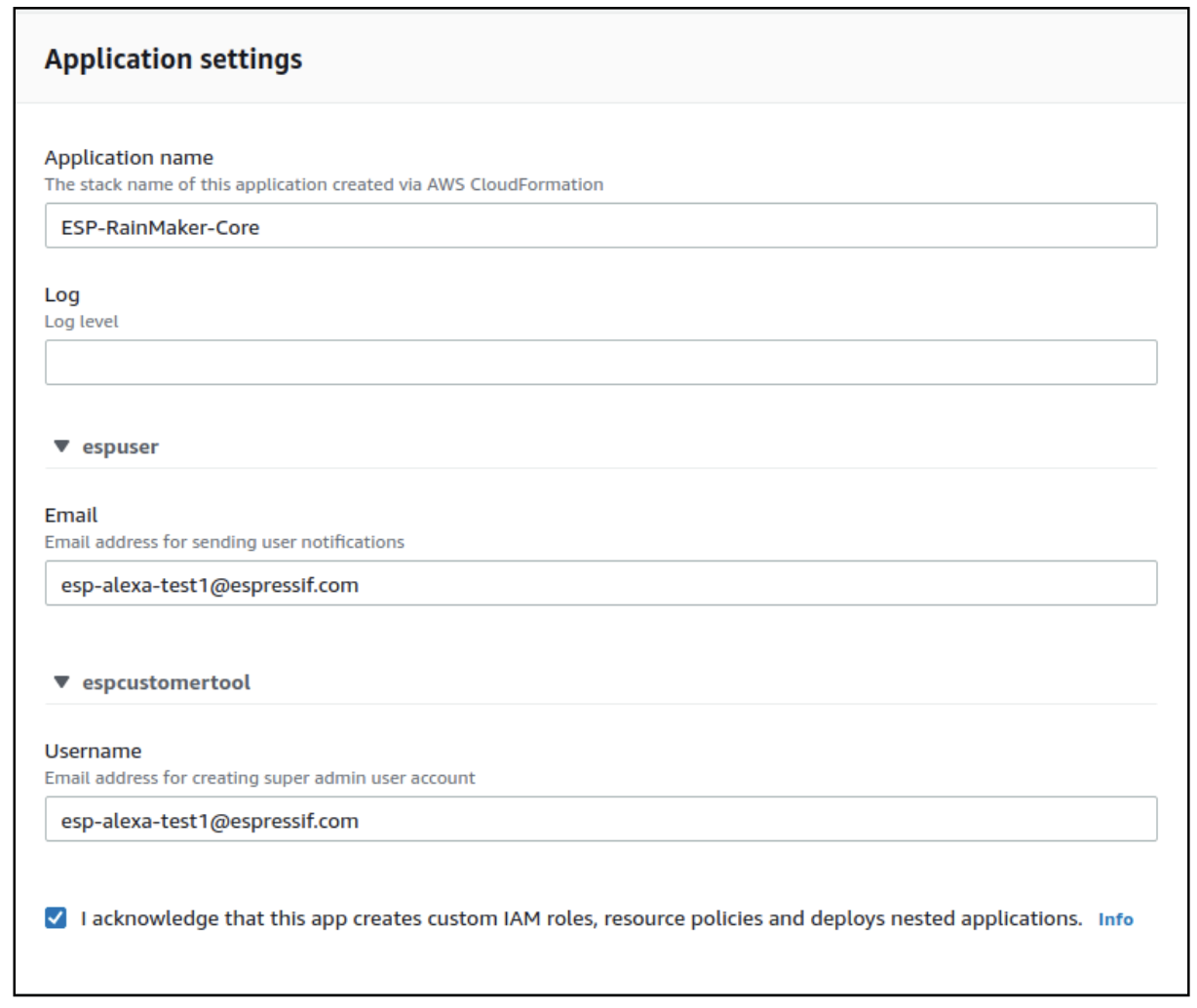
Log- 可将该参数设置为不同级别,例如Debug、Error和Info。暂时将其设置为Error。Email- 此电子邮件地址用于向用户发送通知。新用户在注册时将收到来自此电子邮件地址的验证码。请注意,此邮件地址应由 AWS 简单电子邮件服务 (AWS Simple Email Service) 验证,请参阅 配置电子邮件发送服务 章节。Username- 此参数用于创建超级管理员用户的电子邮件地址。部署成功后,系统将为使用此电子邮件的用户自动创建超级管理员账号,登录证书和部署细节都将发送至此邮箱。
不建议使用私人电子邮箱创建超级管理员用户,请使用通用电子邮箱(例如
service@<company_domain_name>)。此通用电子邮箱的访问权限应限制在极少数人,因为超级管理员用户是 RainMaker 部署中具有最高权限的用户。
注意 - 在部署过程中创建的该用户将拥有超级管理员权限,仅此用户可以访问批量节点注册 CLI 等服务。
勾选复选框——
I acknowledge that this app creates custom IAM roles, resource_ _policies and deploys nested applications。点击
Deploy按钮后,RainMaker 后端部署过程将启动。
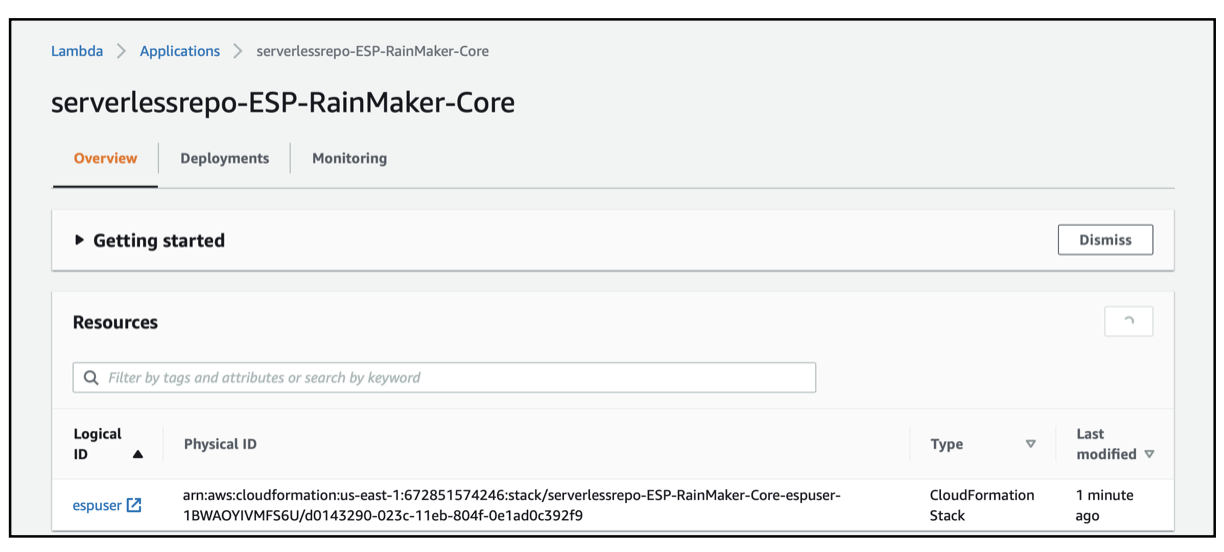
此仓库的部署大约将持续 20-30 分钟。
您可以从 CloudFormation 查看此 SAR 仓库的部署状态。
前往 AWS 控制台 >
Services>CloudFormation,即可查看已部署的堆栈列表。您将在列表中看到
serverlessrepo-ESP-RainMaker-Core栈的条目,其中CREATE_COMPLETE状态表示此仓库已经成功部署,如下图所示:
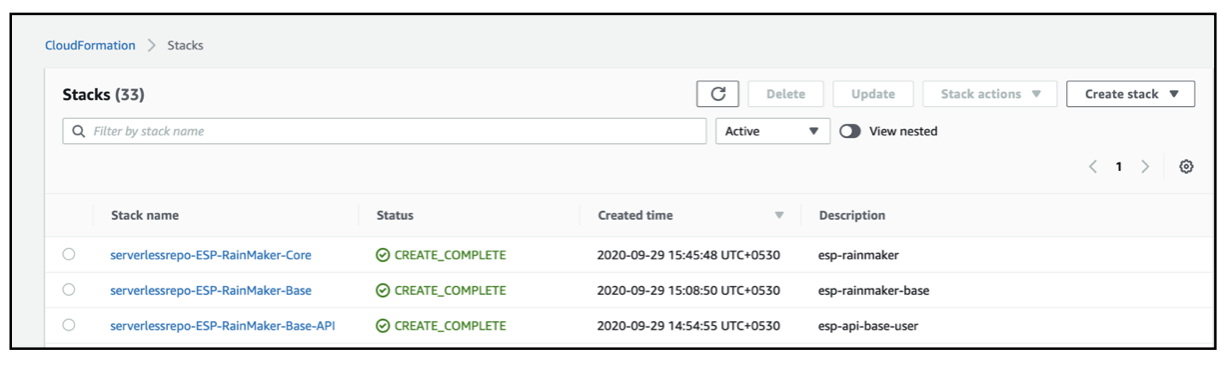
- 系统将向在部署堆栈时设置的电子邮箱发送一封包含 RainMaker 超级管理员用户凭证的邮件,这些凭证在登录 RainMaker 管理面板时将用到。
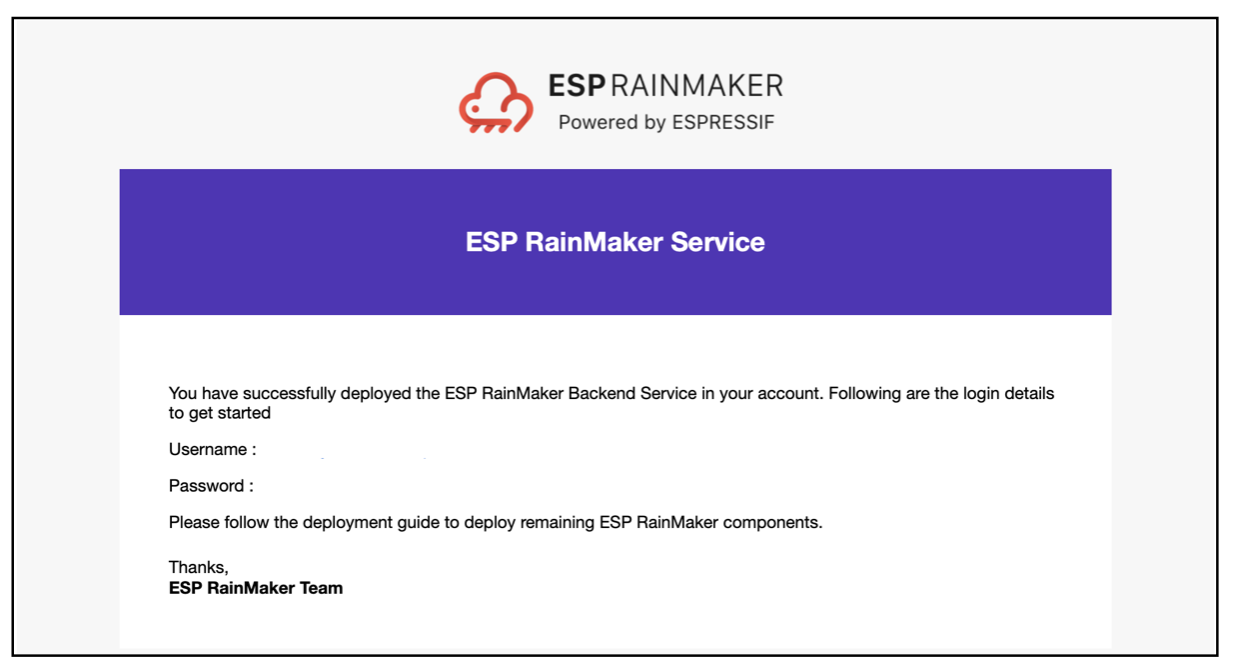
- 系统将在一段时间后发送另一封包含 RainMaker 平台部署细节的邮件,其中包含 Base API URL 等细节内容。